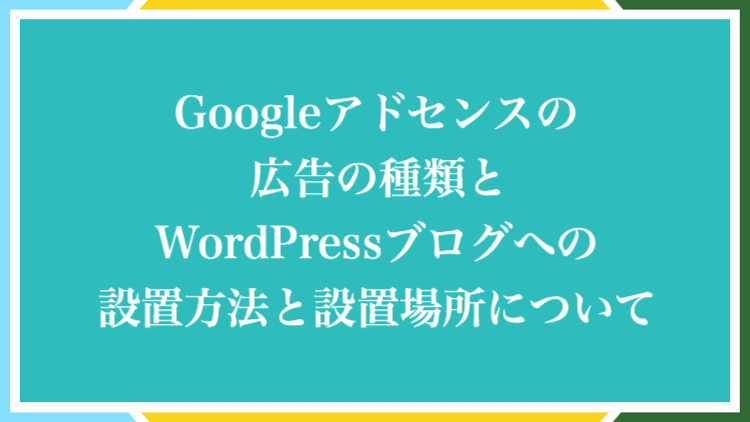
Googleアドセンスとは、Googleが提供するクリック型の広告サービスのことで
ブログに設置すると、読者の興味に合わせた広告を自動で表示してくれて
読者にクリックされると、1クリックあたり数円~数十円の収益になります。
Googleアドセンスの審査に合格したら、実際に広告をブログに設置しますが
Googleアドセンスは広告の種類がいくつかあるので、まずはそちらを覚えましょう。
その後、Googleアドセンス広告の設置方法と設置場所について解説します。
こちらはWordPressブログの初め方と収益化の手順を紹介する第21回の記事です。
始め方から収益化までの全手順は以下のページの目次からご確認ください。
\ 全22記事で解説 /
Googleアドセンスの広告の種類
まずはじめに、Googleアドセンスの広告の種類についてまとめた図をご覧ください。
これを見て頂くと、アドセンスの種類や設置方法がイメージできると思います。
重要なポイントは、Googleアドセンスには手動広告と自動広告があることです。
全部は理解できなくて良いので、色々な種類の広告があることだけ理解しましょう。
↓Googleアドセンスの広告の種類↓
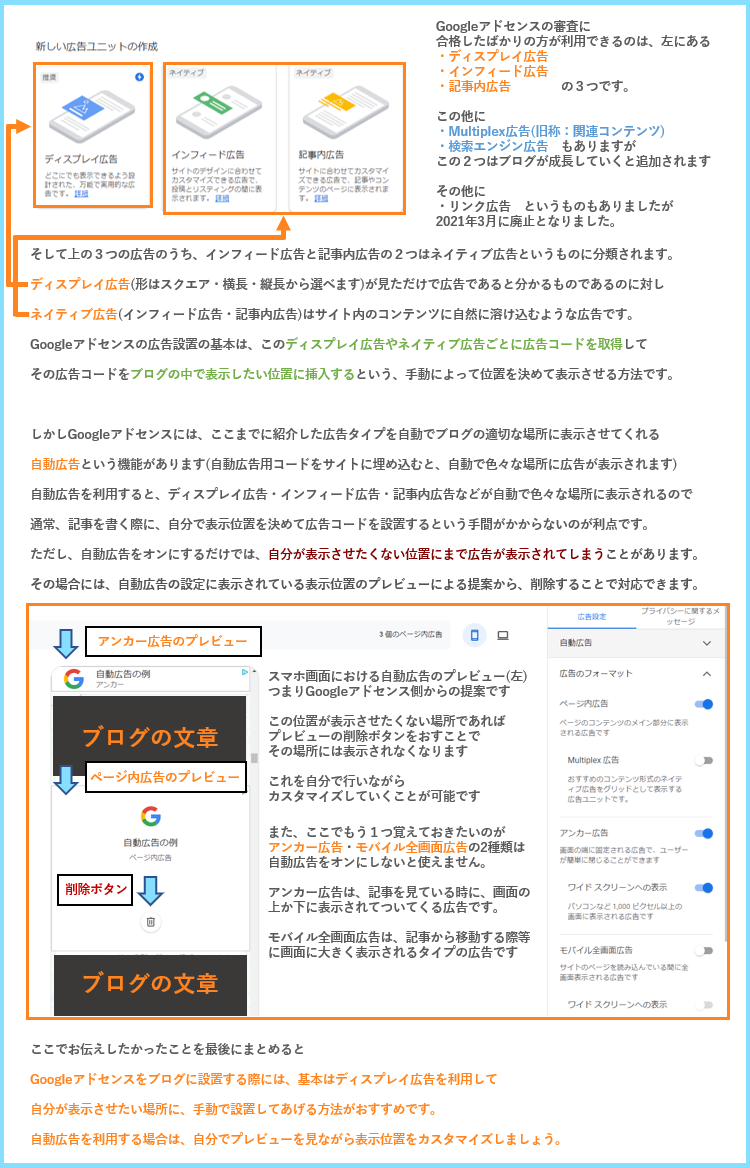
おさらいですが、Googleアドセンスは自動広告と手動広告の大きく2つに分けられます。
Googleアドセンスの自動広告
自動広告は、自動広告用のコードをサイトに設置して、自動広告機能をオンにすることで
サイトのトップページや記事の中に、Googleアドセンスが自動で広告を表示する機能です。
Googleアドセンスの設置方法がよく分からない方は、自動広告をオンにさえしておけば
後は勝手に広告を表示してくれるので、Googleアドセンス初心者にはおすすめです。
自動広告に関する設定は、Googleアドセンスの管理画面にログインした後
①広告を選択⇒②サイトごと⇒③サイトの編集ボタンから設定出来ます。
↓自動広告設定の編集手順↓
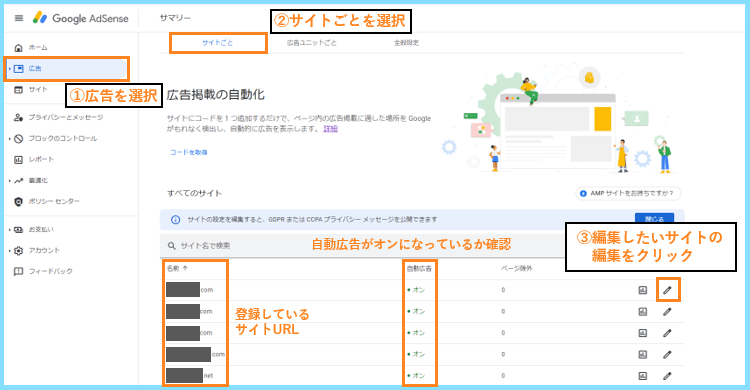
もし自動広告をオフにしたい場合は、各サイトごとに自動広告をオフにしてください。
ちなみに、以下の記事でGoogleアドセンスの審査用コードの設置方法をご紹介しているのですが
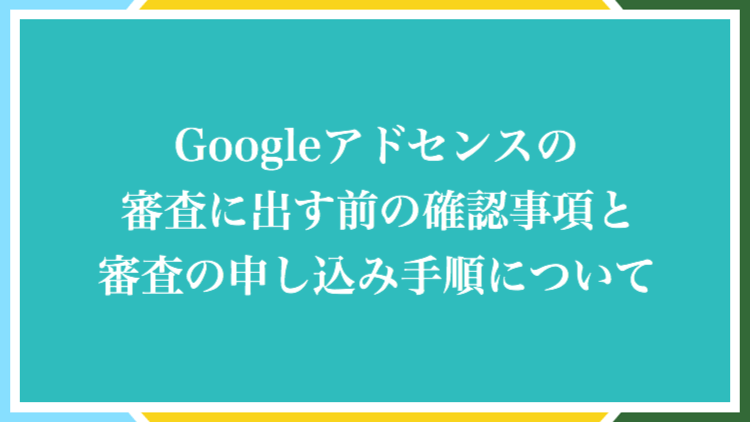
その審査用コードが、審査完了後にGoogleアドセンスの自動広告用コードになります。
もし自動広告を活用したい方で、自動広告が表示される位置を変更したい方は
最初の画像の説明を参考に、自動広告の表示位置をカスタマイズをしてください。
自動広告は、設定しても自分が望まない場所に表示されることがありますので
基本は手動で設置して、必要な自動広告だけを最小限で利用するのがおすすめです。
Googleアドセンスの手動広告
Googleアドセンスでは、基本的には自分で色々な場所に広告を手動で設置します。
手動で設置する広告としては、ディスプレイ広告と呼ばれるタイプをよく利用します。
次に、実際にディスプレイ広告用のコードを取得して設置する方法を解説します。
Googleアドセンスの広告コードの取得方法(ディスプレイ広告)
Googleアドセンスの広告の種類は、一番初めの画像の中でご紹介した通りです。
Googleアドセンスの審査に合格したばかりの方は
- ディスプレイ広告
- インフィード広告
- 記事内広告
の3つを使用することが可能で、この中でディスプレイ広告が最も一般的な広告です。
一目見れば広告と分かる種類のもので、アドセンス利用者の多くが使用しています。
Googleアドセンスを始めたばかりの方からすると、見た時に広告とはっきり分かるディスプレイ広告よりも
記事に自然に溶けこむインフィード広告や記事内広告の方が良いんじゃないの?と感じる方もいるかもしれませんが、こちらは記事のコンテンツの一部として誤解される可能性もあるものです。
ちゃんと見れば広告と分かるものなので、読者をだますようなものというわけではありませんが、場合によってはブログのイメージに影響する可能性もあるので、使用には少しだけ注意が必要です。
ディスプレイ広告の広告コードの取得方法自体は簡単で、Googleアドセンスにログイン後
まずは以下の画像の通り
- ①広告を選択して
- ②広告ユニットごとを選択して
- ③ディスプレイ広告を選択します。
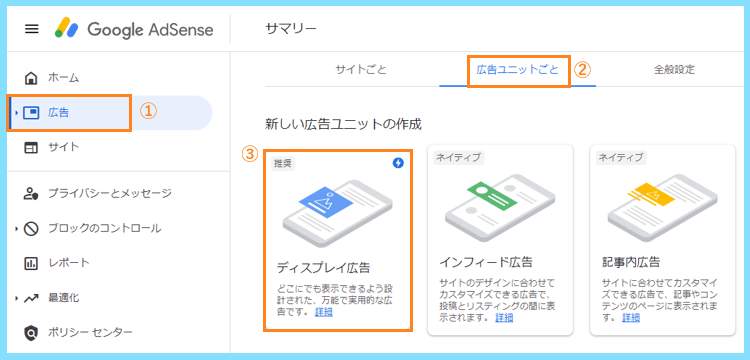
その後、また以下の画像の通り
- ①広告ユニットの名前を付けて
- ②ディスプレイ広告の形を選択して
- ③レスポンシブを選択した状態で
- ④作成ボタンをクリック で完了です。
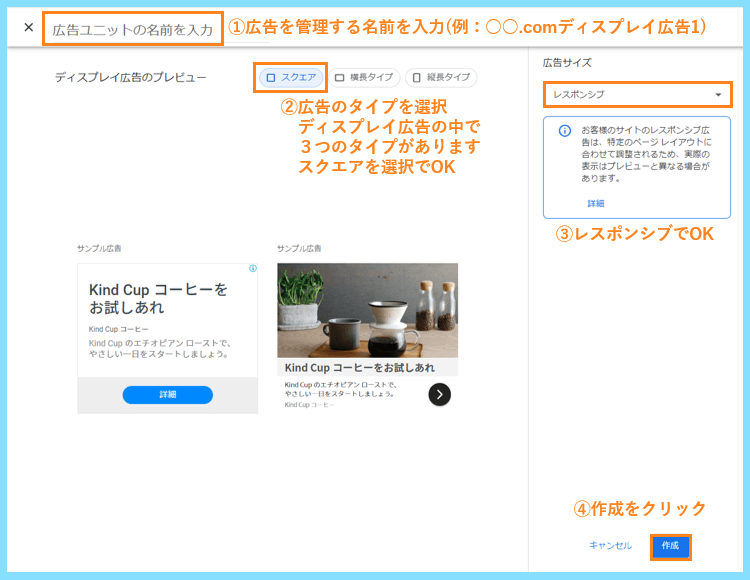
後は、以下の様に表示される広告コードを全てコピーして、ブログに設置すれば完了です。
↓表示される広告コードをブログに設置↓
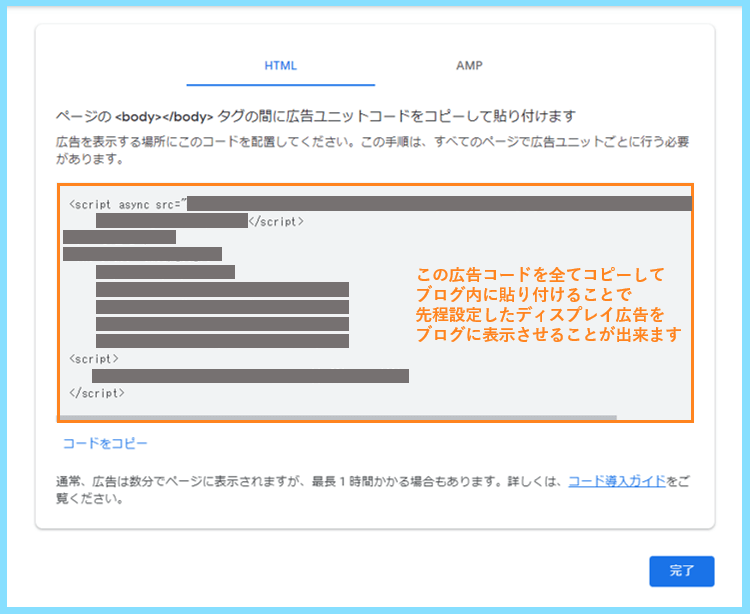
ただし、実際にはこの広告コードをいちいち記事の中に挿入するようなことはしません。
この広告コードを記事の中に簡単に呼び出すために、ショートコード機能を利用します。
ショートコードを利用したGoogleアドセンス広告の設置方法
ショートコードとは、先に自分が使用する広告のコードをサイトに登録しておいて
それを短い文字列で呼び出すことによって、登録した広告コードを反映させる機能です。
以下の画像の説明を見て頂くと、ショートコード機能がイメージ出来ると思います。
↓ショートコードを利用して↓
Googleアドセンス広告を
記事の中に呼び出す仕組み
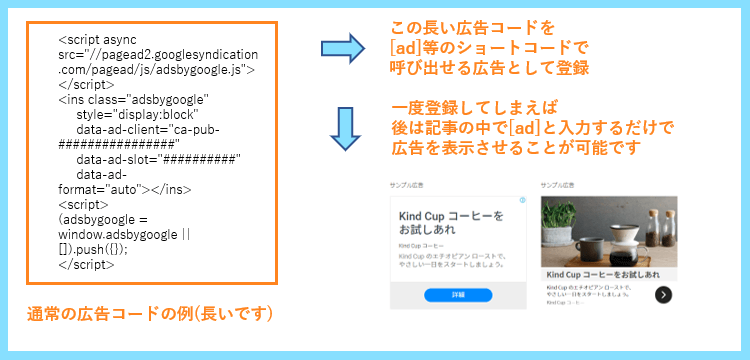
Googleアドセンスの設置方法としてとても便利なので、使えるなら是非利用したい機能です。
このショートコード機能は、お使いのWordPressテーマに標準で備わっている場合もありますし
ショートコード用のプラグインなども存在しています(AdSense Integration WP QUADSなど)。
当サイトで、WordPressブログ初心者の方におすすめしているWordPressテーマ
- Cocoon(コクーン)(無料)
- Luxeritas(ルクセリタス)(無料)
- SWELL(スウェル)(有料)
の3つに関しては、広告コードを呼び出せるショートコード機能が標準で備わっています。
それぞれ以下の手順で登録と呼び出しが出来ますので、是非参考にしてみてください。
SWELL(スウェル)の場合
まずは、当サイトでも使用しているSWELLのショートコード機能からご紹介します。
SWELLの場合は登録手順もとても簡単で
WordPress管理画面のSWELL設定⇒SWELL設定と進み、広告コードのタブを開くと
記事内広告の入力欄が用意されていますので、そちらに広告コードを登録するだけです。
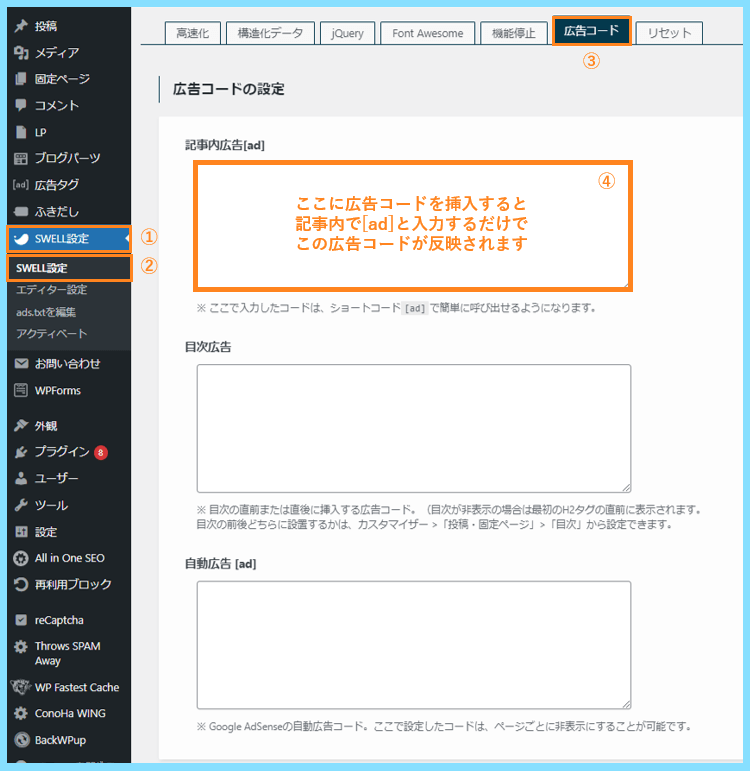
後はadを[]で囲んで記事に挿入するだけで、登録した広告が記事に表示されます。
Cocoon(コクーン)の場合
WordPress無料テーマで利用者の多いCocoonにもショートコード機能があります。
WordPress管理画面のCocoon設定⇒Cocoon設定と進み、広告のタブを開き
以下の画像の通り設定すれば、ショートコードで記事に挿入できるようになります。
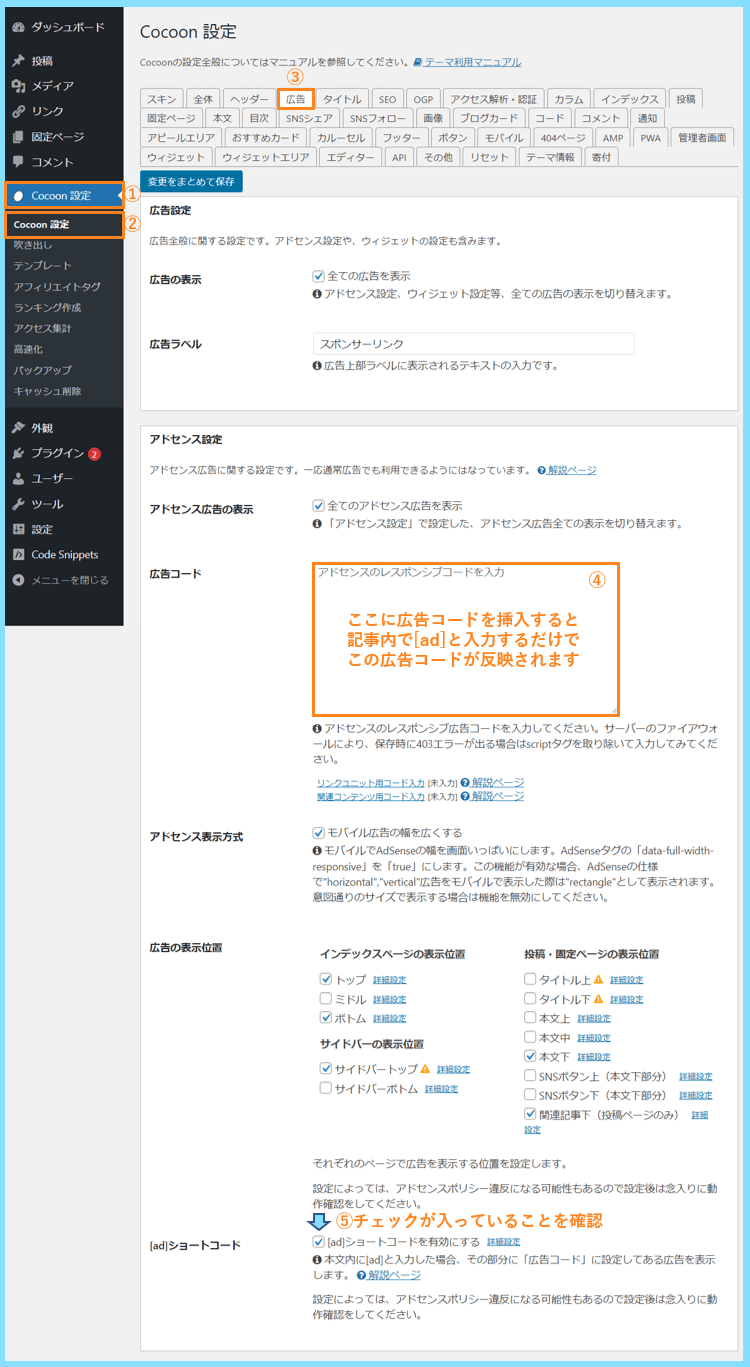
あとは記事の中でadを[]で囲うと登録した広告コードを呼び出すことが出来ます。
Luxeritas(ルクセリタス)の場合
Luxeritasにも広告をショートコードで呼び出せる機能が標準で備わっています。
まずは、WordPress管理画面のメニューからLuxeritas⇒パターン登録と進み
ショートコードのタブを開いて、一覧の中のサンプル登録をクリックします。
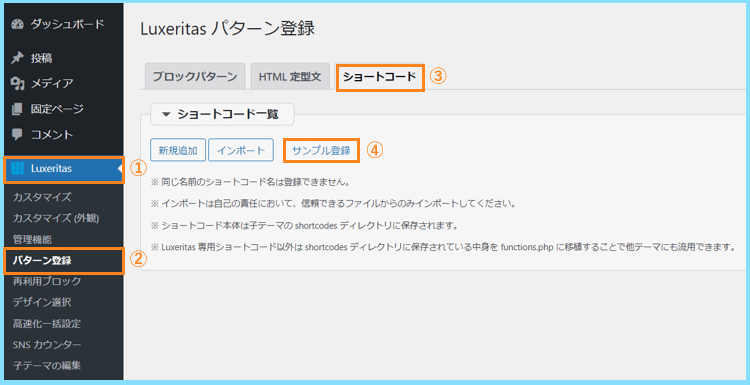
以下のような画面になりますので、Google Adsenseにチェックを入れて保存します。
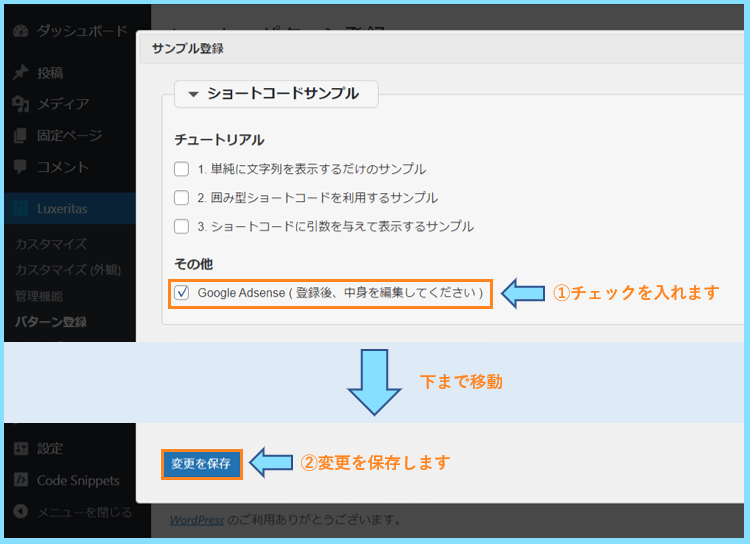
すると以下の様に一覧の中にGoogle Adsenseが追加されるので、編集をクリックします。
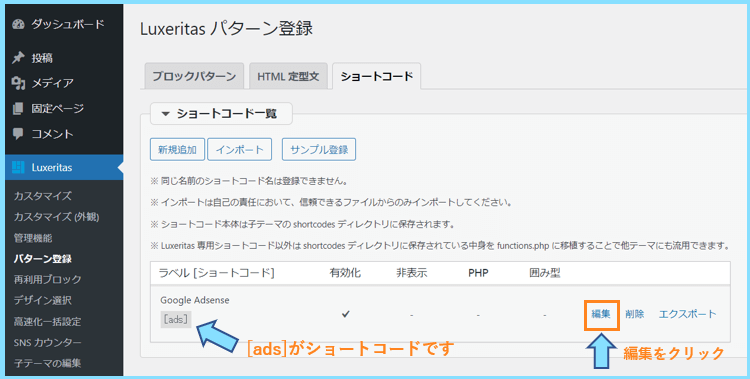
以下の画像のようにサンプルコードが記述されていますので、そちらを削除して
自分が取得したアドセンス広告コードをコピペしてあげると、登録は完了です。
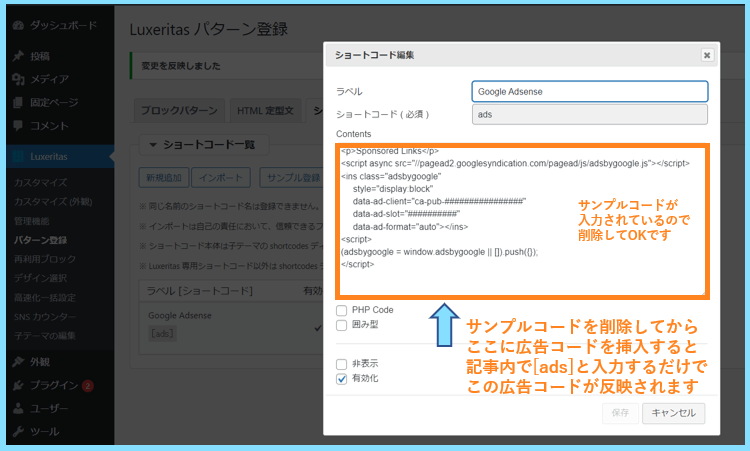
後は記事の中でadsを[]で囲ってあげるだけで広告コードを呼び出すことが出来ます。
Googleアドセンスの記事内への設置方法と設置場所
Googleアドセンスを設置する際には広告の種類×広告の位置を考える必要があります。
今回種類はディスプレイ広告を選択しましたので、後は位置(設置場所)について考えましょう。
これまでの様々な検証から、記事内の設置場所は以下のような場所が望ましいとされています。
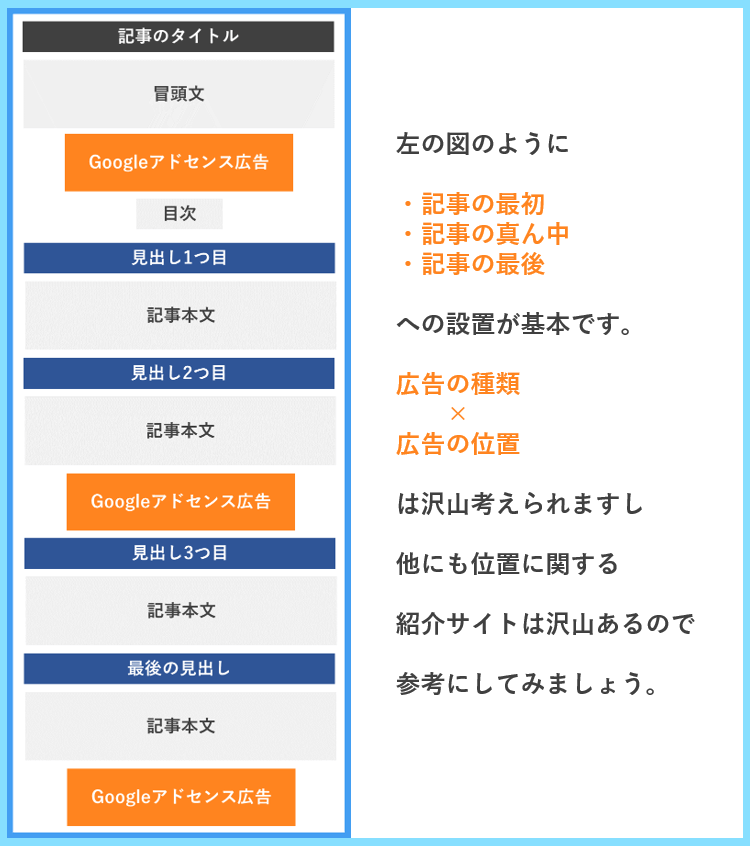
後は記事を書きながら、この位置に表示されるようにショートコードを挿入するだけです。
Googleアドセンスの記事外への設置方法と設置場所
普段スマホやPCで色々なサイトを閲覧していると、ブログの記事の中ではなく
サイドバーなど、記事以外の領域に広告が表示されていることがありますよね。
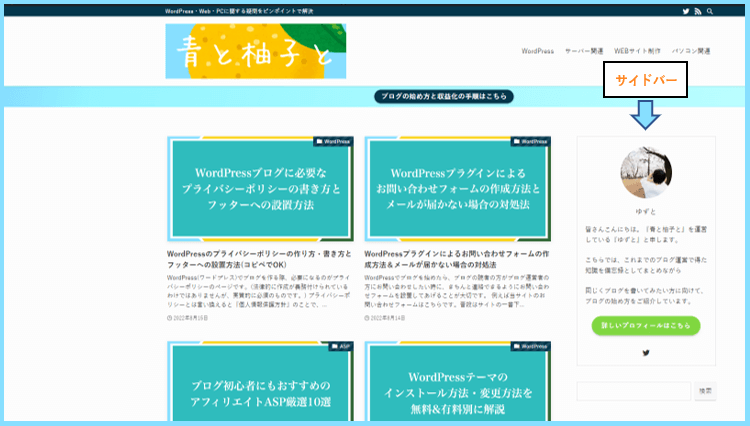
例えばこのサイドバー以外にも、記事の上、記事の下といった記事外の領域に
常に広告を表示させておくことも可能で、その場合はウィジェット機能を利用します。
手順としては、まずはWordPress管理画面から外観⇒ウィジェットと進みます。
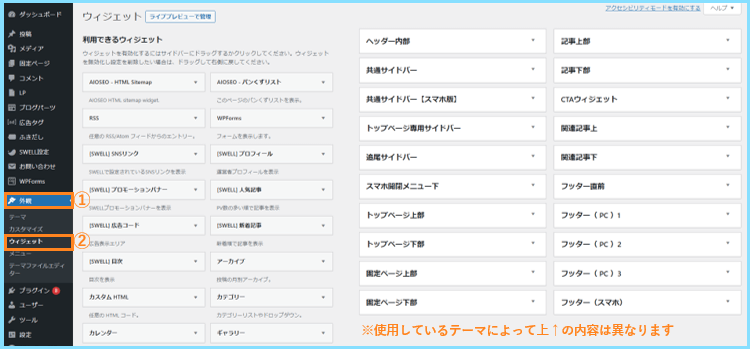
すると、テーマによってウィジェットエリア(上の画像右側にある項目)の名前は異なりますが
上の画像の様に、ブログの色々な位置に表示させるウィジェットエリアの項目がありますので
その中からアドセンス広告を表示させたい位置にカスタムHTMLウィジェットを追加します。
例えばSWELLの場合は共通サイドバーというウィジェットエリアが用意されていますので
そちらにカスタムHTMLというウィジェットを追加して、広告コードを設置して保存します。
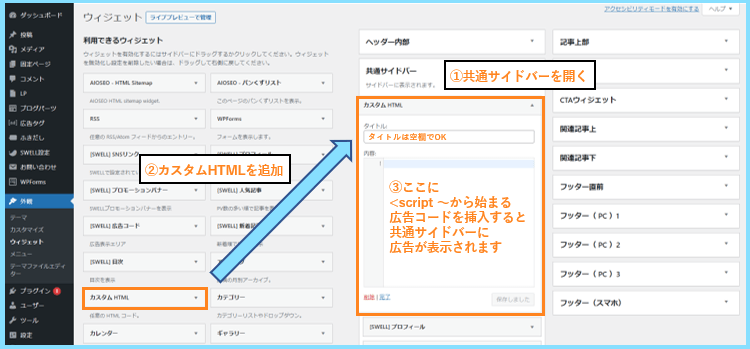
これで、自分が表示させたい位置にGoogleアドセンス広告を表示させることが出来ます。
Googleアドセンスの広告の種類と設置方法・設置場所まとめ
こちらでは、Googleアドセンスの設置方法・設置場所について詳しくご紹介しました。
Googleアドセンスを使用する際には
- 広告の種類
- 広告の位置
- ショートコードで簡単に呼び出す
- ウィジェット機能を活用する
といったところがポイントになりますので、是非参考に広告を掲載してみてください。
記事内やサイドバーなどの記事外にアドセンス広告を設置して収益化を目指します。
後は、自分のブログに沢山の読者の方が来てくれるように記事をコツコツ書くだけです。
ブログの閲覧数が増えれば増えるほど、アドセンスからの収益も増えていきます。
当サイトを参考にWordPressブログを作成中の方にはこちらが第21回の記事となります。
WordPressブログを作成中の方は以下の目次から第22回の記事へお進みください。
\ 全22記事で解説 /
最後まで読んで頂きありがとうございました。









